标签:字符 中心 连接 sys 设置密码 9.png 关闭 实例 个数
1、 解压缩已经下载好的文件,两个文件一起解压,如图所示

2、 到解压路径当中找到setup.exe文件

3、安装的第一步,配置安全更新,如果不希望接收安全更新邮件可以选择将下方的复选框勾选去除
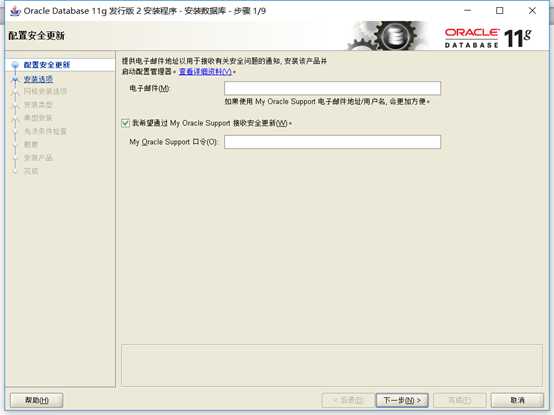
4、 安装选项,直接选择默认的创建和配置数据库,这样的话安装完数据库管理软件之后系统会自动创建一个数据库实例
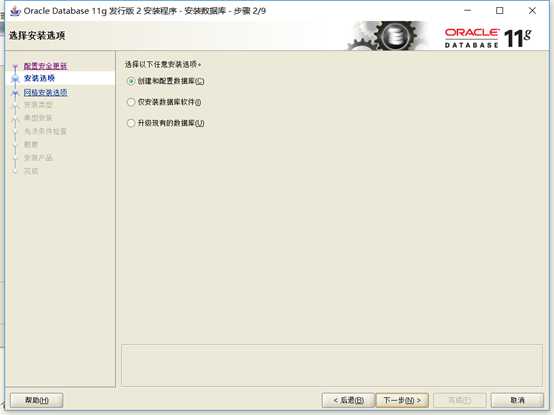
5、 系统类,直接选择默认的桌面类就可以了
二者的区别是:
桌面类使用与台式机和笔记本,包含一个最小的数据库和最低的配置要求。在桌面类中只有一些基本的选择项;
服务器类则适用于服务器,提供有数据中心以及能够支持企业级的一些应用,且提供有标准安装和高级安装选项;
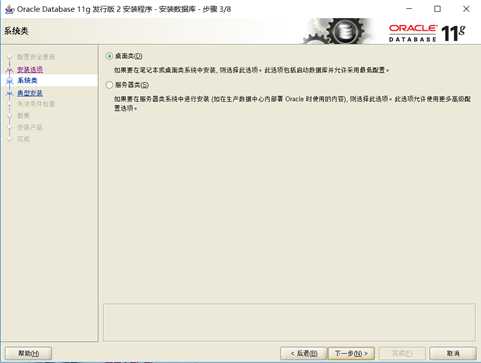
6、 典型安装,最重要的一个步骤,建议,只将“oracle基目录”进行更新,“全局数据库名称”可以默认,管理口令需要牢记!
注意:“oracle基目录”中不可含有中文或者是特殊字符
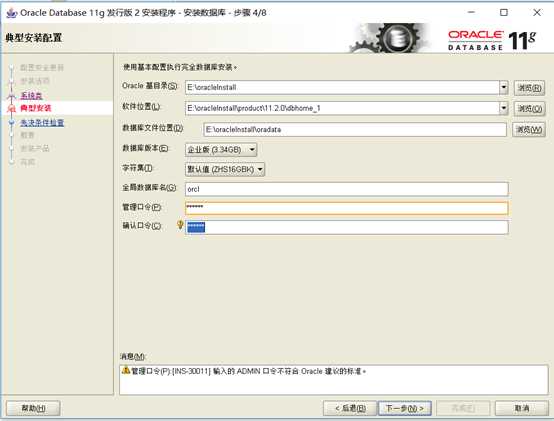
7、 先决条件检查,安装程序检查软硬件系统是否符合安装要求,直接点击下一步
8、 概要,安装前的一些配置文件信息,可以选择是否保存成文件,也可直接点击完成
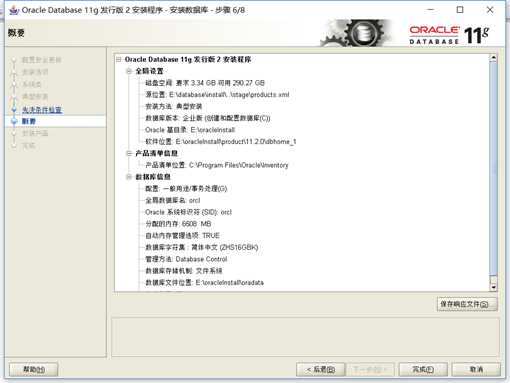
9、 安装产品,自动进行
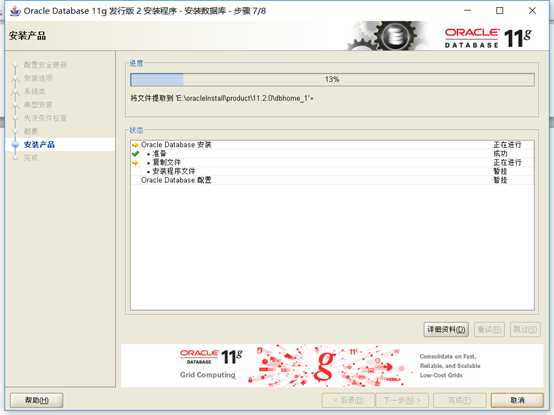
10、 安装完成后会自动创建一个默认的数据库实例,名称为前面设置的orcl
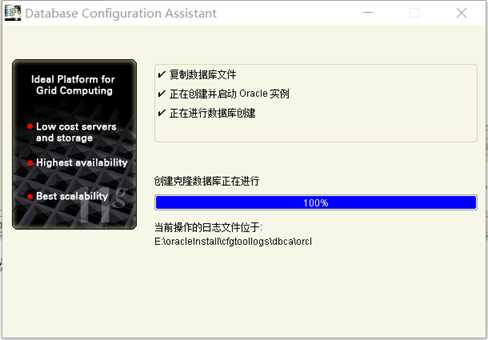
11、 数据库实例创建完成之后默认情况下除sys和system用户之外都是锁定不可用的,我们可以点击口令管理,对scott用户解锁并设置密码

12、 输入密码,并取消复选框勾选

13、 安装完成,关闭
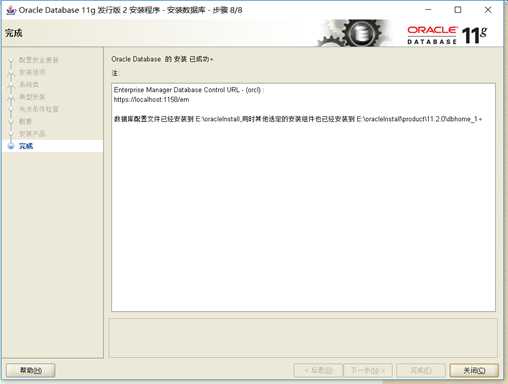
14、 测试,在开始菜单中找到,oracle 11g下面的sqlPlus或者是sqlDeveloper,输入SCOTT然后输入密码连接
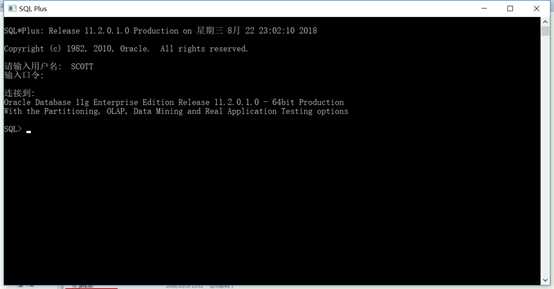
标签:字符 中心 连接 sys 设置密码 9.png 关闭 实例 个数
原文地址:https://www.cnblogs.com/qiankun-site/p/9527097.html